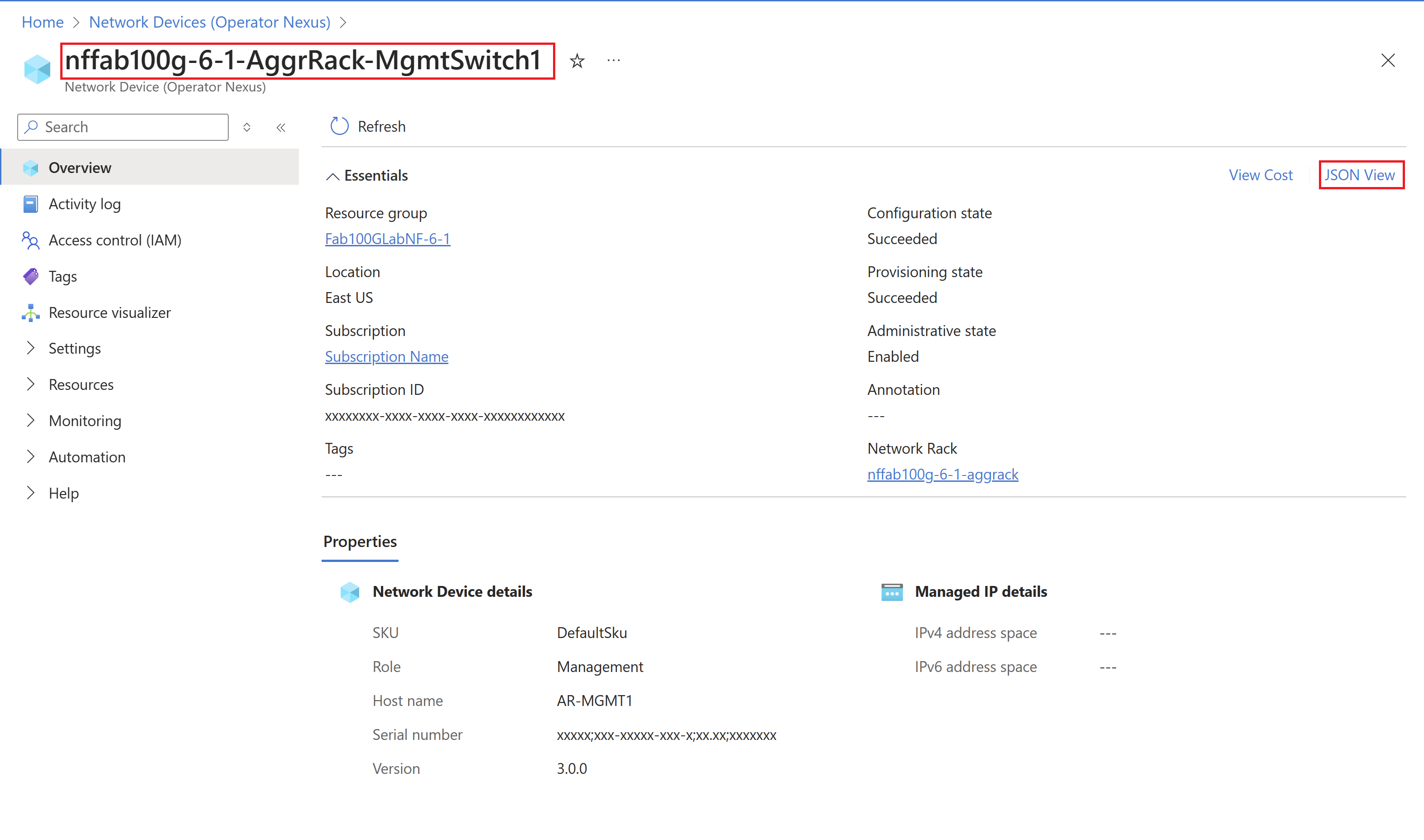읽기-쓰기 명령 실행
RW(읽기-쓰기) 기능을 사용하면 네트워크 패브릭 디바이스에 액세스하지 않고도 디바이스 구성을 원격으로 수정할 수 있습니다. 네트워크 패브릭의 디바이스 수준에서 RW 구성 명령을 적용합니다. 구성 명령은 디바이스 수준에서 유지되므로 모든 디바이스에서 구성하려면 패브릭의 각 디바이스에 구성을 적용해야 합니다.
RW 명령을 실행하면 CLI(명령줄 인터페이스) 또는 포털을 통해 변경된 내용에 대한 구성이 유지됩니다. RW API를 통해 여러 구성을 도입하려면 기존 RW 명령에 새 명령을 추가합니다. 예를 들어 여러 디바이스 인터페이스를 수정한 후 덮어쓰기를 방지하기 위해 새 변경 내용과 함께 이전 구성을 포함시킵니다.
업그레이드 시나리오 중에만 RW 구성을 되돌려야 합니다. 업그레이드 후 필요한 경우 RW 수정 사항을 다시 적용해야 합니다. 다음 예제에서는 RW API 프로세스를 단계별로 안내합니다.
필수 조건
Nexus 네트워크 패브릭이 성공적으로 프로비전되었는지 확인합니다.
프로시저
RW 구성 명령을 실행하고 디바이스를 변경하면 디바이스의 구성 상태가 지연된 제어로 이동합니다. 이 상태는 RW 구성이 해당 디바이스에서 푸시되었음을 나타냅니다. 적용된 RW 구성이 반전되면 디바이스의 구성이 원래의 성공 상태로 되돌아갑니다.
네트워크 디바이스 선택
네트워크 디바이스에 액세스:
로그인한 후 상단의 검색 창을 사용하여 Network Devices를 검색하거나 전체 서비스로 이동하여 네트워킹 범주에서 네트워크 디바이스를 찾습니다.
네트워크 디바이스를 클릭하여 구독에 포함된 네트워크 디바이스 목록을 엽니다.
네트워크 디바이스를 선택합니다.
네트워크 디바이스 목록에서 구성하려는 네트워크 디바이스를 찾아 클릭합니다. 그러면 선택한 네트워크 디바이스의 세부 정보 페이지로 이동됩니다.
CLI 명령에 필요하므로 이 네트워크 디바이스의 리소스 이름과 리소스 그룹을 기록해 둡니다.
또는
리소스 이름을 가져오려면 리소스 이름을 포함하여 디바이스의 자세한 속성을 표시하는 JSON 보기(속성 또는 개요 섹션에 있음)를 클릭합니다.
예제
다음 섹션에서는 디바이스의 구성을 수정하는 데 사용할 수 있는 RW 명령의 예를 제공합니다. 이 예제에서는 이더넷 인터페이스 1, 2 및 3을 사용하여 인터페이스 이름을 조정하는 방법을 보여주고 이러한 수정 결과를 관찰할 수 있도록 합니다.
RW API를 사용하여 구성을 변경하기 전의 네트워크 패브릭 디바이스의 스냅샷
show interfaces description
|Interface |Status |Protocol |Description |
|---------|---------|---------|---------|
|Et1 | admin down | down | **"AR-Mgmt2:Et1 to Not-Connected"** |
|Et2 | admin down | down | **"AR-Mgmt2:Et2 to Not-Connected"** |
|Et3 | admin down | down | **"AR-Mgmt2:Et3 to Not-Connected"** |
|Et4 | admin down | down | **"AR-Mgmt2:Et4 to Not-Connected"** |
인터페이스의 설명 변경
이 예제에서는 디바이스의 인터페이스 설명을 RW 테스트로 변경하는 방법을 보여줍니다.
az networkfabric device run-rw --resource-name <ResourceName> --resource-group <ResourceGroupName> --rw-command "interface Ethernet 1\n description RW-test"
| 매개 변수 | 설명 |
|---|---|
az networkfabric device run-rw |
Azure 네트워크 패브릭 내의 네트워크 디바이스에서 읽기-쓰기 작업을 실행하기 위한 Azure CLI 명령입니다. |
--resource-name |
RW 작업을 수행할 리소스(네트워크 디바이스)의 이름을 지정합니다. |
--resource-group |
네트워크 디바이스가 포함된 리소스 그룹의 이름을 지정합니다. |
--rw-command "interface Ethernet 1\n description RW-test" |
네트워크 디바이스에서 실행할 RW 명령을 지정합니다. 이 예제에서는 이더넷 인터페이스 1에 대한 설명을 "RW-test"로 설정합니다. |
예상 출력:
{}
다음을 사용하여 --no-wait 명령 --debug
az networkfabric device run-rw --resource-name <ResourceName> --resource-group <ResourceGroupName> --rw-command "interface Ethernet 1\n description RW-test" **--no-wait --debug**
| 매개 변수 | 설명 |
|---|---|
az networkfabric device run-rw |
Azure 네트워크 패브릭 내의 네트워크 디바이스에서 읽기-쓰기 작업을 실행하기 위한 Azure CLI 명령입니다. |
--resource-name |
RW 작업을 수행할 리소스(네트워크 디바이스)의 이름을 지정합니다. |
--resource-group |
네트워크 디바이스가 포함된 리소스 그룹의 이름을 지정합니다. |
--rw-command "interface Ethernet 1\n description RW-test" |
네트워크 디바이스에서 실행할 RW 명령을 지정합니다. 이 예제에서는 이더넷 인터페이스 1에 대한 설명을 "RW-test"로 설정합니다. |
--no-wait |
작업이 완료될 때까지 기다리지 않고 명령이 비동기적으로 실행되어야 함을 나타냅니다. |
--debug |
디버그 모드를 사용하도록 설정하는 플래그로 문제 해결을 위한 명령 실행에 대한 추가 정보를 제공합니다. |
예상되는 잘린 출력:
cli.knack.cli: __init__ debug log:
cli.azure.cli.core.sdk.policies: 'Azure-AsyncOperation': 'https://eastus.management.azure.com/subscriptions/XXXXXXXXXXXXXXXXXXXXXXXXXXXXX/providers/Microsoft.ManagedNetworkFabric/locations/EASTUS/operationStatuses/e239299a-8c71-426e-8460-58d4c0b470e2*BF225A07F7F4850DA565ABE0036AB?api-version=2022-01-15-privatepreview&t=638479088323069839&c=
telemetry.main: Begin creating telemetry upload process.
telemetry.process: Return from creating process
telemetry.main: Finish creating telemetry upload process.
다음 명령을 실행하여 작업 상태를 프로그래밍 방식으로 확인할 수 있습니다.
az rest -m get -u "<Azure-AsyncOperation-endpoint url>"
잘린 출력에서 추출된 Azure-AsyncOperation 엔드포인트 URL의 예입니다.
<https://eastus.management.azure.com/subscriptions/xxxxxxxxxxx/providers/Microsoft.ManagedNetworkFabric/locations/EASTUS/operationStatuses/xxxxxxxxxxx?api-version=20XX-0X-xx-xx>
상태는 API의 성공 또는 실패 여부를 나타냅니다.
예상 출력:
{
"id": "/subscriptions/XXXXXXXXXXXX/resourceGroups/ResourceGroupName/providers/Microsoft.ManagedNetworkFabric/networkDevices/ResourceName",
"location": "eastus",
"name": "ResourceName",
"properties": {
"administrativeState": "Enabled",
"configurationState": "DeferredControl",
"hostName": "<Hostname>",
"networkDeviceRole": "Management",
"networkDeviceSku": "DefaultSku",
"networkRackId": "/subscriptions/XXXXXXXXXXXX/resourceGroups/ResourceGroupName/providers/Microsoft.ManagedNetworkFabric/networkRacks/NFResourceName",
"provisioningState": "Succeeded",
"serialNumber": "Arista;CCS-720DT-XXXX;11.07;WTW2248XXXX",
"version": "3.0.0"
},
"systemData": {
"createdAt": "2024-XX-XXT13:41:13.8558264Z",
"createdBy": "cbe7d642-9e0a-475d-b2bf-2cb0a9825e13",
"createdByType": "Application",
"lastModifiedAt": "2024-XX-XXT10:44:21.3736554Z",
"lastModifiedBy": "cbe7d642-9e0a-475d-b2bf-2cb0a9825e13",
"lastModifiedByType": "Application"
},
"type": "microsoft.managednetworkfabric/networkdevices"
}
RW 구성이 성공하면 디바이스 구성 상태가 지연된 컨트롤 상태로 이동합니다. 구성이 실패하면 상태가 변경되지 않습니다.
show interfaces description
|Interface |Status |Protocol |Description |
|---------|---------|---------|---------|
|Et1 | admin down | down | **RW-test1** |
|Et2 | admin down | down | "AR-Mgmt2:Et2 to Not-Connected" |
|Et3 | admin down | down | "AR-Mgmt2:Et3 to Not-Connected" |
|Et4 | admin down | down | "AR-Mgmt2:Et4 to Not-Connected" |
인터페이스의 설명 세 가지 변경
이 예제에서는 디바이스 설명의 세 가지 인터페이스를 RW-test1, RW-test2, RW-test3으로 변경하는 방법을 보여 줍니다.
az networkfabric device run-rw --resource-name <ResourceName> --resource-group <ResourceGroupName> --rw-command "interface Ethernet 1\n description RW-test1\n interface Ethernet 2\n description RW-test2\n interface Ethernet 3\n description RW-test3"
| 매개 변수 | 설명 |
|---|---|
az networkfabric device run-rw |
Azure 네트워크 패브릭 내의 네트워크 디바이스에서 읽기-쓰기 작업을 실행하기 위한 Azure CLI 명령입니다. |
--resource-name <ResourceName> |
RW 작업을 수행할 리소스(네트워크 디바이스)의 이름을 지정합니다. |
--resource-group <ResourceGroupName> |
네트워크 디바이스가 포함된 리소스 그룹의 이름을 지정합니다. |
--rw-command "interface Ethernet 1\n description RW-test1\n interface Ethernet 2\n description RW-test2\n interface Ethernet 3\n description RW-test3" |
네트워크 디바이스에서 실행할 RW 명령을 지정합니다. 각 'interface' 명령은 지정된 이더넷 인터페이스에 대한 설명을 설정합니다. |
예상 출력:
{}
다음을 사용하여 --no-wait 명령 --debug
az networkfabric device run-rw --resource-name <ResourceName> --resource-group <ResourceGroupName> --rw-command "interface Ethernet 1\n description RW-test1\n interface Ethernet 2\n description RW-test2\n interface Ethernet 3\n description RW-test3" --no-wait --debug
| 매개 변수 | 설명 |
|---|---|
az networkfabric device run-rw |
Azure 네트워크 패브릭 내의 네트워크 디바이스에서 읽기-쓰기 작업을 실행하기 위한 Azure CLI 명령입니다. |
--resource-name <ResourceName> |
RW 작업을 수행할 리소스(네트워크 디바이스)의 이름을 지정합니다. |
--resource-group <ResourceGroupName> |
네트워크 디바이스가 포함된 리소스 그룹의 이름을 지정합니다. |
--rw-command "interface Ethernet 1\n description RW-test1\n interface Ethernet 2\n description RW-test2\n interface Ethernet 3\n description RW-test3" |
네트워크 디바이스에서 실행할 RW 명령을 지정합니다. 각 'interface' 명령은 지정된 이더넷 인터페이스에 대한 설명을 설정합니다. |
--no-wait |
작업이 완료될 때까지 기다리지 않고 명령이 비동기적으로 실행되어야 함을 나타냅니다. |
--debug |
디버그 모드를 사용하도록 설정하는 플래그로 문제 해결을 위한 명령 실행에 대한 추가 정보를 제공합니다. |
예상되는 잘린 출력:
cli.knack.cli: Command arguments: \['networkfabric', 'device', 'run-rw', '--resource-name', 'nffab100g-5-3-AggrRack-MgmtSwitch2', '--resource-group', 'Fab100GLabNF-5-3', '--rw-command', 'interface Ethernet 1\\\\n description RW-test1\\\\n interface Ethernet 2\\\\n description RW-test2\\\\n interface Ethernet 3\\\\n description RW-test3', '--debug'\]
cli.knack.cli: \_\_init\_\_ debug log:
cli.azure.cli.core.sdk.policies: 'Azure-AsyncOperation': 'https://eastus.management.azure.com/subscriptions/XXXXXXXXXXXXXXXXXXXXXXXXXXXXX/providers/Microsoft.ManagedNetworkFabric/locations/EASTUS/operationStatuses/e239299a-8c71-426e-8460-58d4c0b470e2\*BF225A07F7F4850DA565ABE0036AB?api-version=2022-01-15-privatepreview&t=638479088323069839&c=
telemetry.main: Begin creating telemetry upload process.
telemetry.process: Creating upload process: "C:\\Program Files (x86)\\Microsoft SDKs\\Azure\\CLI2\\python.exe C:\\Program Files (x86)\\Microsoft SDKs\\Azure\\CLI2\\Lib\\site-packages\\azure\\cli\\telemetry\\\_\_init\_\_.pyc \\.azure"
telemetry.process: Return from creating process
telemetry.main: Finish creating telemetry upload process.
다음 명령을 실행하여 작업 상태를 프로그래밍 방식으로 확인할 수 있습니다.
az rest -m get -u "<Azure-AsyncOperation-endpoint url>"
잘린 출력에서 추출된 Azure-AsyncOperation 엔드포인트 URL의 예입니다.
<https://eastus.management.azure.com/subscriptions/xxxxxxxxxxx/providers/Microsoft.ManagedNetworkFabric/locations/EASTUS/operationStatuses/xxxxxxxxxxx?api-version=20XX-0X-xx-xx>
상태는 API의 성공 또는 실패 여부를 나타냅니다.
예상 출력:
{
"id": "/subscriptions/XXXXXXXXXXXX/resourceGroups/ResourceGroupName/providers/Microsoft.ManagedNetworkFabric/networkDevices/ResourceName",
"location": "eastus",
"name": "ResourceName",
"properties": {
"administrativeState": "Enabled",
"configurationState": "**DeferredControl**",
"hostName": "<Hostname>",
"networkDeviceRole": "Management",
"networkDeviceSku": "DefaultSku",
"networkRackId": "/subscriptions/ XXXXXXXXXXXX /resourceGroups/ ResourceGroupName /providers/Microsoft.ManagedNetworkFabric/networkRacks/ NFResourceName ",
"provisioningState": "Succeeded",
"serialNumber": "Arista;CCS-720DT-XXXX;11.07;WTW2248XXXX",
"version": "3.0.0"
},
"systemData": {
"createdAt": "2024-XX-XXT13:41:13.8558264Z",
"createdBy": "cbe7d642-9e0a-475d-b2bf-2cb0a9825e13",
"createdByType": "Application",
"lastModifiedAt": "2024-XX-XXT10:44:21.3736554Z",
"lastModifiedBy": "cbe7d642-9e0a-475d-b2bf-2cb0a9825e13",
"lastModifiedByType": "Application"
},
"type": "microsoft.managednetworkfabric/networkdevices"
}
show interfaces description
|Interface |Status |Protocol |Description |
|---------|---------|---------|---------|
|Et1 | admin down | down | **RW-test1** |
|Et2 | admin down | down | **RW-test2** |
|Et3 | admin down | down | **RW-test3** |
|Et4 | admin down | down | "AR-Mgmt2:Et4 to Not-Connected" |
이전 구성 덮어쓰기
이 예제에서는 이전 RW 구성을 추가하지 않는 경우 이전 구성을 덮어쓰는 방법을 보여 줍니다.
az networkfabric device run-rw --resource-name <ResourceName> --resource-group <ResourceGroupName> --rw-command "interface Ethernet 3\n description RW-test3"
| 매개 변수 | 설명 |
|---|---|
az networkfabric device run-rw |
Azure 네트워크 패브릭 내의 네트워크 디바이스에서 읽기-쓰기 작업을 실행하기 위한 Azure CLI 명령입니다. |
--resource-name |
RW 작업을 수행할 리소스(네트워크 디바이스)의 이름을 지정합니다. |
--resource-group |
네트워크 디바이스가 포함된 리소스 그룹의 이름을 지정합니다. |
--rw-command "interface Ethernet 1\n description RW-test1\n interface Ethernet 2\n description RW-test2\n interface Ethernet 3\n description RW-test3" |
네트워크 디바이스에서 실행할 RW 명령을 지정합니다. 각 'interface' 명령은 지정된 이더넷 인터페이스에 대한 설명을 설정합니다. |
예상 출력:
{}
다음을 사용하여 --no-wait 명령 --debug
az networkfabric device run-rw --resource-name <ResourceName> --resource-group <ResourceGroupName> --rw-command "interface Ethernet 3\n description RW-test3" --no-wait --debug
| 매개 변수 | 설명 |
|---|---|
az networkfabric device run-rw |
Azure 네트워크 패브릭 내의 네트워크 디바이스에서 읽기-쓰기 작업을 실행하기 위한 Azure CLI 명령입니다. |
--resource-name |
RW 작업을 수행할 리소스(네트워크 디바이스)의 이름을 지정합니다. |
--resource-group |
네트워크 디바이스가 포함된 리소스 그룹의 이름을 지정합니다. |
--rw-command "interface Ethernet 1\n description RW-test1\n interface Ethernet 2\n description RW-test2\n interface Ethernet 3\n description RW-test3" |
네트워크 디바이스에서 실행할 RW 명령을 지정합니다. 각 'interface' 명령은 지정된 이더넷 인터페이스에 대한 설명을 설정합니다. |
--no-wait |
작업이 완료될 때까지 기다리지 않고 명령이 비동기적으로 실행되어야 함을 나타냅니다. |
--debug |
디버그 모드를 사용하도록 설정하는 플래그로 문제 해결을 위한 명령 실행에 대한 추가 정보를 제공합니다. |
예상되는 잘린 출력:
cli.knack.cli: Command arguments: \['networkfabric', 'device', 'run-rw', '--resource-name', 'nffab100g-5-3-AggrRack-MgmtSwitch2', '--resource-group', 'Fab100GLabNF-5-3', '--rw-command', \`interface Ethernet 3\\n description RW-test3\`, '--debug'\]cli.knack.cli: \_\_init\_\_ debug log:
cli.azure.cli.core.sdk.policies: 'Azure-AsyncOperation': 'https://eastus.management.azure.com/subscriptions/XXXXXXXXXXXXXXXXXXXXXXXXXXXXX/providers/Microsoft.ManagedNetworkFabric/locations/EASTUS/operationStatuses/e239299a-8c71-426e-8460-58d4c0b470e2\*BF225A07F7F4850DA565ABE0036AB?api-version=2022-01-15-privatepreview&t=638479088323069839&c=
telemetry.main: Begin creating telemetry upload process.
telemetry.process: Creating upload process: "C:\\Program Files (x86)\\Microsoft SDKs\\Azure\\CLI2\\python.exe C:\\Program Files (x86)\\Microsoft SDKs\\Azure\\CLI2\\Lib\\site-packages\\azure\\cli\\telemetry\\\_\_init\_\_.pyc \\.azure"
telemetry.process: Return from creating process
telemetry.main: Finish creating telemetry upload process.
다음 명령을 실행하여 작업 상태를 프로그래밍 방식으로 확인할 수 있습니다.
az rest -m get -u "<Azure-AsyncOperation-endpoint url>"
잘린 출력에서 추출된 Azure-AsyncOperation 엔드포인트 URL의 예입니다.
<https://eastus.management.azure.com/subscriptions/xxxxxxxxxxx/providers/Microsoft.ManagedNetworkFabric/locations/EASTUS/operationStatuses/xxxxxxxxxxx?api-version=20XX-0X-xx-xx>
예상 출력:
{
"id": "/subscriptions/XXXXXXXXXXXX/resourceGroups/ResourceGroupName/providers/Microsoft.ManagedNetworkFabric/networkDevices/ResourceName",
"location": "eastus",
"name": "ResourceName",
"properties": {
"administrativeState": "Enabled",
"configurationState": "**DeferredControl**",
"hostName": "<Hostname>",
"networkDeviceRole": "Management",
"networkDeviceSku": "DefaultSku",
"networkRackId": "/subscriptions/ XXXXXXXXXXXX /resourceGroups/ ResourceGroupName /providers/Microsoft.ManagedNetworkFabric/networkRacks/ NFResourceName ",
"provisioningState": "Succeeded",
"serialNumber": "Arista;CCS-720DT-XXXX;11.07;WTW2248XXXX",
"version": "3.0.0"
},
"systemData": {
"createdAt": "2024-XX-XXT13:41:13.8558264Z",
"createdBy": "cbe7d642-9e0a-475d-b2bf-2cb0a9825e13",
"createdByType": "Application",
"lastModifiedAt": "2024-XX-XXT10:44:21.3736554Z",
"lastModifiedBy": "cbe7d642-9e0a-475d-b2bf-2cb0a9825e13",
"lastModifiedByType": "Application"
},
"type": "microsoft.managednetworkfabric/networkdevices"
}
show interfaces description
|Interface |Status |Protocol |Description |
|---------|---------|---------|---------|
|Et1 | admin down | down | "AR-Mgmt2:Et1 to Not-Connected" |
|Et2 | admin down | down | "AR-Mgmt2:Et2 to Not-Connected" |
|Et3 | admin down | down | **RW-test3** |
|Et4 | admin down | down | "AR-Mgmt2:Et4 to Not-Connected" |
읽기-쓰기 구성 정리
이 예제에서는 RW 구성을 정리하는 방법을 보여줍니다. 정리를 실행하면 구성이 원래 구성으로 되돌아갑니다.
az networkfabric device run-rw --resource-name <ResourceName> --resource-group <ResourceGroupName> --rw-command " "
| 매개 변수 | 설명 |
|---|---|
az networkfabric device run-rw |
Azure 네트워크 패브릭 내의 네트워크 디바이스에서 읽기-쓰기 작업을 실행하기 위한 Azure CLI 명령입니다. |
--resource-name <ResourceName> |
RW 작업을 수행할 리소스(네트워크 디바이스)의 이름을 지정합니다. |
--resource-group <ResourceGroupName> |
네트워크 디바이스가 포함된 리소스 그룹의 이름을 지정합니다. |
--rw-command " " |
네트워크 디바이스에서 실행할 빈 RW 명령을 지정합니다. 이 명령은 기본적으로 아무 작업도 없는 자리 표시자입니다. |
참고 항목
빈 RW 명령의 따옴표 사이에 공백이 있는지 확인합니다.
예상 출력:
{}
다음을 사용하여 --no-wait 명령 --debug
az networkfabric device run-rw --resource-name <ResourceName> --resource-group <ResourceGroupName> --rw-command " " --no-wait --debug
| 매개 변수 | 설명 |
|---|---|
az networkfabric device run-rw |
Azure 네트워크 패브릭 내의 네트워크 디바이스에서 읽기-쓰기 작업을 실행하기 위한 Azure CLI 명령입니다. |
--resource-name <ResourceName> |
RW 작업을 수행할 리소스(네트워크 디바이스)의 이름을 지정합니다. |
--resource-group <ResourceGroupName> |
네트워크 디바이스가 포함된 리소스 그룹의 이름을 지정합니다. |
--rw-command " " |
네트워크 디바이스에서 실행할 빈 RW 명령을 지정합니다. 이 명령은 기본적으로 아무 작업도 없는 자리 표시자입니다. |
--no-wait |
작업이 완료될 때까지 기다리지 않고 명령이 비동기적으로 실행되어야 함을 나타냅니다. |
--debug |
디버그 모드를 사용하도록 설정하는 플래그로 문제 해결을 위한 명령 실행에 대한 추가 정보를 제공합니다. |
예상되는 잘린 출력:
cli.knack.cli: Command arguments: \['networkfabric', 'device', 'run-rw', '--resource-name', 'nffab100g-5-3-AggrRack-MgmtSwitch2', '--resource-group', 'Fab100GLabNF-5-3', '--rw-command', ' ' '--debug'\]cli.knack.cli: \_\_init\_\_ debug log:
cli.azure.cli.core.sdk.policies: 'Azure-AsyncOperation': 'https://eastus.management.azure.com/subscriptions/XXXXXXXXXXXXXXXXXXXXXXXXXXXXX/providers/Microsoft.ManagedNetworkFabric/locations/EASTUS/operationStatuses/e239299a-8c71-426e-8460-58d4c0b470e2\*BF225A07F7F4850DA565ABE0036AB?api-version=2022-01-15-privatepreview&t=638479088323069839&c=
telemetry.main: Begin creating telemetry upload process.
telemetry.process: Creating upload process: "C:\\Program Files (x86)\\Microsoft SDKs\\Azure\\CLI2\\python.exe C:\\Program Files (x86)\\Microsoft SDKs\\Azure\\CLI2\\Lib\\site-packages\\azure\\cli\\telemetry\\\_\_init\_\_.pyc \\.azure"
telemetry.process: Return from creating process
telemetry.main: Finish creating telemetry upload process.
다음 명령을 실행하여 작업 상태를 프로그래밍 방식으로 확인할 수 있습니다.
az rest -m get -u "<Azure-AsyncOperation-endpoint url>"
잘린 출력에서 추출된 Azure-AsyncOperation 엔드포인트 URL의 예입니다.
<https://eastus.management.azure.com/subscriptions/xxxxxxxxxxx/providers/Microsoft.ManagedNetworkFabric/locations/EASTUS/operationStatuses/xxxxxxxxxxx?api-version=20XX-0X-xx-xx>
상태는 API의 성공 또는 실패 여부를 나타냅니다.
예상 출력:
{
"id": "/subscriptions/XXXXXXXXXXXX/resourceGroups/ResourceGroupName/providers/Microsoft.ManagedNetworkFabric/networkDevices/ResourceName",
"location": "eastus",
"name": "ResourceName",
"properties": {
"administrativeState": "Enabled",
"configurationState": "**Succeeded**",
"hostName": "<Hostname>",
"networkDeviceRole": "Management",
"networkDeviceSku": "DefaultSku",
"networkRackId": "/subscriptions/ XXXXXXXXXXXX /resourceGroups/ ResourceGroupName /providers/Microsoft.ManagedNetworkFabric/networkRacks/ NFResourceName ",
"provisioningState": "Succeeded",
"serialNumber": "Arista;CCS-720DT-XXXX;11.07;WTW2248XXXX",
"version": "3.0.0"
},
"systemData": {
"createdAt": "2024-XX-XXT13:41:13.8558264Z",
"createdBy": "cbe7d642-9e0a-475d-b2bf-2cb0a9825e13",
"createdByType": "Application",
"lastModifiedAt": "2024-XX-XXT10:44:21.3736554Z",
"lastModifiedBy": "cbe7d642-9e0a-475d-b2bf-2cb0a9825e13",
"lastModifiedByType": "Application"
},
"type": "microsoft.managednetworkfabric/networkdevices"
}
RW 구성을 원래 구성으로 되돌리면 디바이스의 구성 상태가 지연된 제어에서 "성공"으로 이동합니다.
show interfaces description
|Interface |Status |Protocol |Description |
|---------|---------|---------|---------|
|Et1 | admin down | down | **"AR-Mgmt2:Et1 to Not-Connected"** |
|Et2 | admin down | down | **"AR-Mgmt2:Et2 to Not-Connected"** |
|Et3 | admin down | down | **"AR-Mgmt2:Et3 to Not-Connected"** |
|Et4 | admin down | down | **"AR-Mgmt2:Et4 to Not-Connected"** |
명령 제한
RW 명령 기능이 열려 있으며 제한 사항이 없습니다. 그러나 구성을 잘못 사용하면 시스템이 중단 될 수 있으므로 주의해야 합니다.
1에서 500 및 3000에서 4095 사이의 vLAN을 만드는 것은 권장되지 않습니다. 이 범위는 인프라용으로 예약되어 있기 때문에 권장되지 않습니다.
관리 vLAN 구성을 변조하지 마세요.
NNI(네트워크 간 상호 연결) ACL(수신 및 송신 액세스 제어 목록)을 수정하면 Azure Operator Nexus 인스턴스에 대한 연결이 끊어질 수 있으므로 변경하지 않는 것이 중요합니다.
RW 명령에 대한 스키마 또는 구문 유효성 검사는 수행되지 않습니다. 구성을 실행하기 전에 반드시 구성을 검토해야 합니다.
RW 구성 명령은 절대 명령이어야 합니다. 짧은 형식과 프롬프트는 지원되지 않습니다. 예:
router bgp <ASN>\n vrf <name>\n nei <IPaddress> sh or shut아닌router bgp <ASN>\n vrf <name>\n neighbor <IPaddress> shutdown입력모든 감독이 기존 경로 정책 설정을 손상시킬 수 있으므로 구현하기 전에 경로 정책 구성을 철저히 검토하는 것이 중요합니다.
라우터 BGP 구성을 변경하고 종료하면 장치의 안정성이 저하됩니다.
제한 사항
일반적인 질문:
여러 명령을 동시에 실행할 수 있나요?
예, 여러 명령을 동시에 실행할 수 있습니다. 여러 명령을 동시에 실행하는 방법을 검토하려면 예제를 참조하세요.
구성이 성공했는지 확인하려면 어떻게 해야 하나요?
다음 중 하나를 사용하여 구성을 확인할 수 있습니다.
읽기 전용 API를 실행하고 성공적인 구성을 확인하는 데 필요한
show명령을 실행합니다.구성 차이 기능을 실행하여 구성 간의 델타를 확인합니다.
RW POST 메시지는 실행이 성공했는지 여부를 나타냅니다.
RW 구성 명령을 잘못 실행하면 어떻게 되나요?
RW POST 메시지는 이 문서에 제공된 예제와 같이 오류 메시지를 반환합니다. 디바이스에 구성 변경 내용이 적용되지 않습니다. 구성 명령을 다시 실행해야 합니다.
RW 구성 명령을 여러 번 지속하려면 어떻게 해야 하나요?
이미 지속된 구성을 수정하고 업데이트하려는 경우 수정된 지속된 구성을 모두 제공해야 하며, 그렇지 않으면 최신 RW 구성으로 구성을 덮어쓰게 됩니다.
예를 들어
vlan 505를 성공적으로 만들고 다른 vlan 집합(vlan 510)을 만들려고 하면
vlan 505\\n vlan 510을(를) 추가해야 합니다. 그렇지 않은 경우 최신 RW 구성 명령은 vlan 505를 덮어씁니다.구성을 삭제하려면 어떻게 해야 하나요?
null 값
" "을(를) 제공해야 합니다. 이 문서의 예제 섹션을 참조하세요.RW 명령은 패브릭 전체에서 영구적입니까?
RW 구성 명령은 영구적이지만 API를 사용하면 디바이스 수준에서 실행할 수 있습니다. 패브릭에서 RW 명령을 실행하려면 필요한 패브릭 디바이스에서 RW API를 실행해야 합니다.
알려진 문제
RW 구성에 대한 알려진 문제는 다음과 같습니다.
업그레이드하는 동안 RW 구성이 유지되도록 지원되지 않습니다. 업그레이드하는 동안 지연된 컨트롤 구성 상태를 덮어씁니다. 패브릭 서비스 자동화는 네트워크 패브릭 조정 워크플로를 통해 RW 구성을 덮어씁니다. 필요한 디바이스에 대한 RW 구성 명령을 다시 실행해야 합니다.
내부 오류 또는 gNMI 집합 오류를 오류 응답과 구별할 수 없기 때문에 오류가 보고됩니다.